利用kickstart,制作无人值守安装光盘
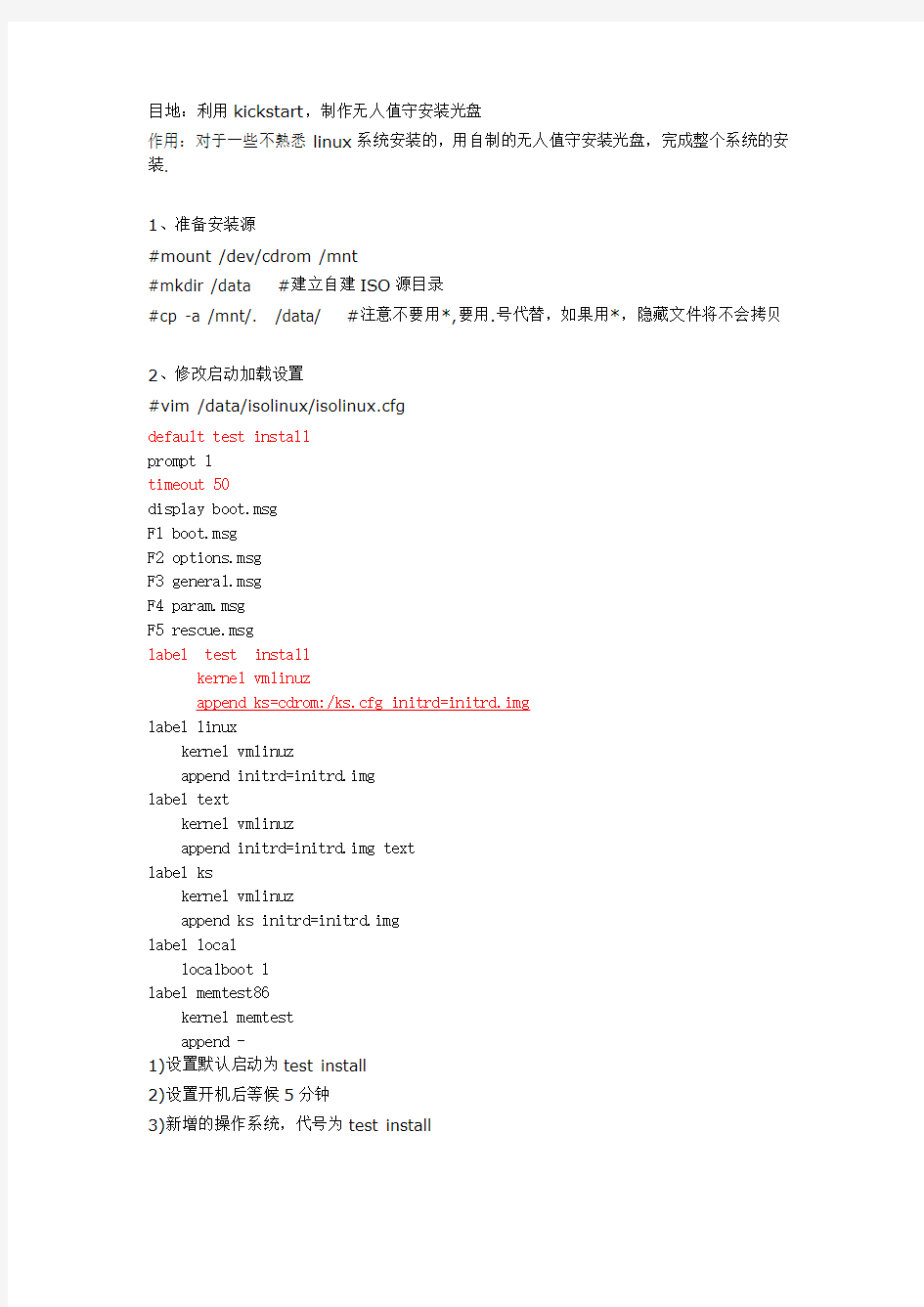

目地:利用kickstart,制作无人值守安装光盘
作用:对于一些不熟悉linux系统安装的,用自制的无人值守安装光盘,完成整个系统的安装.
1、准备安装源
#mount /dev/cdrom /mnt
#mkdir /data #建立自建ISO源目录
#cp -a /mnt/. /data/ #注意不要用*,要用.号代替,如果用*,隐藏文件将不会拷贝
2、修改启动加载设置
#vim /data/isolinux/isolinux.cfg
default test install
prompt 1
timeout 50
display boot.msg
F1 boot.msg
F2 options.msg
F3 general.msg
F4 param.msg
F5 rescue.msg
label test install
kernel vmlinuz
append ks=cdrom:/ks.cfg initrd=initrd.img
label linux
kernel vmlinuz
append initrd=initrd.img
label text
kernel vmlinuz
append initrd=initrd.img text
label ks
kernel vmlinuz
append ks initrd=initrd.img
label local
localboot 1
label memtest86
kernel memtest
append -
1)设置默认启动为test install
2)设置开机后等候5分钟
3)新增的操作系统,代号为test install
4)kickstat配置文件的定义,利用这个参数,可以让Anaconda从安装光盘顶层目录中的ks.cfg作为kickstart配置文件。注:kickstart的配置文件,可以放在其它目录,比如isolinux目录下,如果在顶层目录,文件名必须为ks.cfg,放在其他位置,可以自己指定.
3.kickstart 配置文件的制作:
可以对/root/anaconda-ks.cfg文件进行修改,生成自己所需要ks.cfg,也可以利用system-config-kickstart图形化生成
#cat ks.cfg
#platform=x86, AMD64, or Intel EM64T
# System authorization information
install
text
cdrom
lang en_US.UTF-8
keyboard us
reboot
key --skip
auth --useshadow --enablemd5
# System bootloader configuration
bootloader --location=mbr
# Partition clearing information
clearpart --drives=hda --initlabel
# Use graphical install
#graphical
# Firewall configuration
firewall --disabled
# Run the Setup Agent on first boot
firstboot --disable
skipx
# Installation logging level
logging --level=info
# Use network installation
# Reboot after installation
reboot
#Root password
rootpw --iscrypted $1$jcKDPffl$8uVOA.SIV39O67W0HOM7G.
# SELinux configuration
selinux --disabled
# System timezone
timezone America/New_York
# Install OS instead of upgrade
# X Window System configuration information
xconfig --defaultdesktop=GNOME --depth=8 --resolution=640x480
part /boot --fstype ext3 --size=100 --ondrive=hda
part / --fstype ext3 --size=5000 --ondrive=hda
part swap --size=2000 --ondrive=hda
part /home --fstype ext3 --size=5000
%packages
@development-libs
@development-tools
@system-tools
@admin-tools
4、产生自制安装光盘
1)删除各目录中的TRANS.TBL文件
#find /data -type f -name "TRANS.TBL"|xargs rm -f
2)删除isolinux/boot.cat文件
#rm /data/isolinux/boot.cat
3)将isolinux/中所有文件设为可写入
chmod +w /data/isolinux/*
4)制作ISO
#mkisofs -o /centos.iso -J -r -v -b isolinux/isolinux.bin -c isolinux/boot.cat -no-emul-boot -boot-load-size 4 -boot-info-table -V "centos install DVD" /data (光盘源目录)
5)产生检验码
默认情况下,系统是没有安装implantisomd5工具,需要单独安装两个rpm包:
anaconda-11.1.2.195-1.el5.centos.i386.rpm
anaconda-runtime-11.1.2.195-1.el5.centos.i386.rpm
安装完以后,将会在/usr/lib/anaconda-runtime生成一批文件
#/usr/lib/anaconda-runtime/implantisomd5 --force /centos.iso
6)在linux下刻录光盘
#growisofs -dvd-compat -Z /dev/cdrom=/centos.iso
完成刻录!
制作过程中出现的问题:
1)启动过程中,提示cd-rom 没有找到
解决方法:注意检查ISO顶级目录是否存在.discinfo文件,如果这个文件不存在,将导致初始化过程中找不到光盘。
2)在安装包的过程中,提示一些包,不能被打开
解决方法:这有可能在制作ISO的过程中,RPM有损坏,可以用UltraISO工具去加载ISO 删除这个包,然后,从完整的源盘的增加这个包。另外,也可以考虑重新制作。
3)光盘启动,提示checksum error,光盘校验码出错
解决方法:用implantisomd5工具,产生检验码,并保证,源盘数据完整
kickstart无人值守安装配置
超级RHEL5之KICKSTART批量网络无人职守安装{详解 篇}一 2009-01-03 22:02:24 标签:linux RHEL KICKSTART无人职守安装[推送到技术圈] 版权声明:原创作品,谢绝转载!否则将追究法律责任。 花了一段时间研究linux下的网络批量无人值守安装linux操作系统。也就是传说中kickstart服务。现在我把自己的心得和大家分享下,无人值守安装这个词语队大家来说并不陌生,但是估计大家有一定的误解,所谓的GHOS克隆,基于物理层的网络克隆,这些都不算无人职守安装,顶多算无人职守拷贝。如果大家还要问我什么是kickstart或者为什么要使kickstart 的话,我建议你去google,因为我不想用大量的篇幅来写这些文字介绍。 进入正题 所有系统的网络安装和无人职守安装都是基于PXE的,当然linux下的无人职守安装也是基于PXE(Preboot Execution Environment,远程引导技术)技术。同于依耐大量linux服务,最主要的服务包括,kickstart(通过预先设置的脚本,按要求安装系统),dhcpd(很重要,负责pxe启动,还有定义tftp服务器地址kickstart文件位置),nfs、yum、vsftp(为安装提供安装介质),tftp(pxe启动文件传输的通道),
dns(如果需要给新安装的机器设置主机名就需要)。由于PXE技术比较深奥,所以我们今 天不做探讨,只做应用。 下面我介绍下kickstart的工作架构。 首先,完成这个服务需要3个角色 1、启动服务器:给clinet提供启动的相关参数和连接安装服务器使用的IP地址。 2、安装服务器:提供安装所需的配置文件和安装文件。 3、客户端:需要无人职守安装的机器(网卡要支持PXE,也就是可以从网卡启动,现在的电脑基本都支 持,只要你的爱机不是古董) 下面是工作流程 本来想画个示意图给大家看的,由于美工太差,画出来我自己都看不懂了。所以我就讲述下吧 1、pxe启动,就去广告寻找dhcp服务器获取ip地址hebootstrap 文件,成功以后进入第二步(DHCP提供IP地址,还有bootstrap配置文件的位置)
无人值守安装
实训项目(一)---Linux无人值守安装 项目内容: 内容配置PXE+DHCP+vsftp,实现客户端网络安装linux操作系统 阶段目的: 目的是让你体验如何通过网络引导,安装redhat系统,解决了很多时候没有光驱,却需要装系统的需求。 步骤: 服务器端配置: 1.将光盘插入光驱 2.使用df命令查看光盘挂载路径,一般在/media/下以RHEL开头 3.安装vsftpd这个软件 进入光盘挂载点目录,安装vsftpd软件 cd /media/RHEL+TAB/Server rpm -ivh vsftpd........rpm 安装vsftpd这个软件包 service vsftpd restart 刷新vsftpd这个服务,让别人可以登录你的 ftp服务器 mkdir /var/ftp/iso mount /dev/cdrom /var/ftp/iso 将光盘挂载到/var/ftp/iso目录 方便其他电脑下载文件 1、配置YUM仓库,具体步骤参考软件安装章节中的本地yum源搭建。 目的是:安装我们需要的软件 2、配置yum源客户端repo文件 内容如下: cd /etc/yum.repos.d/ [root@DS-Education1 yum.repos.d]# cat diskyum.repo [server] name=iso baseurl=file:///var/ftp/iso/Server ##需将镜像光盘挂载到/var/ftp/iso目录下 enabled=1
gpgcheck=0 gpgkey=file:///etc/pki/rpm-gpg/RPM-GPG-KEY-redhat-release [root@DS-Education1 yum.repos.d]# 1、刷新yum表 [root@DS-Education1 yum.repos.d]# yum clean all 2、安装必要软件 [root@DS-Education1 yum.repos.d]# yum install dhcp vsftpd tftp tftp-server -y 3、配置dhcp [root@DS-Education1 /]# cp /usr/share/doc/dhcp-3.0.5/dhcpd.conf.sample /etc/dhcpd.conf [root@DS-Education1 yum.repos.d]# vim /etc/dhcpd.conf [root@DS-Education1 yum.repos.d]# cat /etc/dhcpd.conf ddns-update-style interim; ignore client-updates; subnet 192.168.1.0 netmask 255.255.255.0 { option routers 192.168.1.1; option subnet-mask 255.255.255.0; option time-offset -18000; # Eastern Standard Time range dynamic-bootp 192.168.1.1 192.168.1.99; default-lease-time 21600; max-lease-time 43200; filename "pxelinux.0"; next-server 192.168.1.100; ###无人值守服务器ip } [root@DS-Education1 yum.repos.d]# 启动 [root@DS-Education1 etc]# service dhcpd restart 启动dhcpd:[确定] [root@DS-Education1 etc]# 4、将光盘中重要内核文件和重要的配置文件拷贝到/tftpboot目录中 挂载光盘到本地 [root@DS-Education1 yum.repos.d]#mkdir /var/ftp/iso [root@DS-Education1 yum.repos.d]#mount –o loop rhel5u5.iso /var/ftp/iso/ 拷贝文件 [root@DS-Education1 yum.repos.d]# cp /var/ftp/iso/isolinux/* /tftpboot/ (实际需要的是vmlinuz,initrd.img ,*.msg 这几个文件,但为了操作方便,我直接把isolinux 目录下的文件全cp过来) 5、创建default文件 default配置文件的作用是告诉主机从哪里去加载操作系统内核
Win7_XP启动光盘制作方法
多合一多启动系统安装 前言: 一张DVD光盘有4.38G的空间,如果只用来刻一个六七百MB的小ISO文件,实在太浪费,而且刻一大堆的光盘,携带也是一个麻烦的事,所以N合一就是很多人都想要的。与其临渊羡鱼不如退而结网,想做就开始吧。 一、准备阶段: 1、准备工具软件: (1)菜单制作软件: EZBoot:这是N合一的核心,版本越新越好,现在最新好像是5.12; Multimedia Builder:用于制作windows环境下的启动菜单,也有些兄弟喜欢功能强大的AutoPlay Media Studio或者简单易用的AutoPlay Menu Builder。个人比较推荐MMB,因为它功能足够强,生成的是独立EXE文件,不带垃圾,干净清爽。 (2)镜像提取与编辑软件 UltraISO:用于提取原ISO中的文件和引导文件; IsoBuster:和UltraISO不同在于,它提取出的引导文件是IMG格式,同时用它看ISO的引导文件更直观一些; WinImage:用来编辑IMA和IMG文件, nMaker:深度论坛的杰作(3.0以前版本叫Windows N in 1 Maker),用来生成BIN和IMA引导文件。 (3)虚拟测试软件 VMware Workstation和Virtual PC 2007:很多朋友比较偏爱VMware Workstation,我觉得两个都必须要,有时候某个引导项目在一个虚拟机中通不过,先不要下结论,认为制作失败了,不妨用另一个软件来测一下这一项,没准是虚拟机本身的问题。 2、准备素材文件 (1)系统盘ISO:也就是你想要的集成到这张光盘中的系统盘的镜像文件,如果有GHOST安装的系统,把GHO文件准备好。
常见光盘刻录问题及解决方法
详细讲述光盘刻录方法和问题解决办法.. 以下内容跟帖回复才能看到 ============================== 首先让我们来看看关于刻录知识的介绍 一般问题 1.什么是CD-R? CD-R就是光盘刻录片(CD Recordable)的简写。光盘刻录片是一种可以单次写入,多次读取 (Write Once, Read Multiple)介质,它可以像一般标准的光盘片来使用。CD-R跟其它介质比起来,优点是它可以用一般标准型式的光盘机来播放、使用。缺点是不能把它重新再写。有一种新的技术是可重复写入的光盘 (CD Rewritable, 简写CD-RW),它跟CD-R类似,但是它可以把资料洗掉后再写入新的资料。 2.CD-R盘跟正常的CD盘相同吗? 我们通常在商店里买到的CD盘是用模子压出来的。而CD-R盘是用雷射光刻出来的。外观上也有所不同,CD-R盘有绿片、金片、蓝片等,不像一般压片C D 盘是银色的。它们跟压片CD盘相比,不能承受极度的温度和阳光照射,而且寿命也比较短。不过很多的CD-R盘都称寿命可达100年。 3.刻录光盘片有几种? 有两种,它们分别是: CD-R盘:只能写入,不能删除旧资料。盘片较便宜。 CD-RW盘:可以写入也可以把旧资料删除再次写入新的数据。CD-RW盘片较贵(大约是CD-R的10倍)。 4.可否用CD-R盘及CD-RW盘来拷贝CD盘上的内容? 是的,音乐及资料性的CD盘都可以复制。你也可以从许多片音乐CD盘中挑选出喜欢的部份刻录成一盘CD-R。但是要记住大部份的CD都受著作权法所保护。 5.能否把几张音乐CD盘的内容合在一张CD-R光盘上吗? 可以的,一般的刻录软件都有此功能。有些可以让你在刻录时一张一张更换,有些则必须先把所要的音轨存到硬盘上,成为W***文件,然后再刻录。 6.为什么刻录音乐光盘会有爆音? 制作音乐CD盘时,有时会发现有些CD盘听起怪怪的,劈哩啪喇的听起来很难听,这些声音我扪称作爆音。爆音的产生与刻录机读写头的设置有关,一般刻录机默认值为T rack at Once,也就是读写头在每个Track开始时才会开启,结束时会关闭。而当读写头开启时可能已经错过前面一点的数据写入,所以我们会在音乐光盘上听到爆音。 解决的方法是:将读写头的设置改成Disk ao Once就可以了,这样读写头会在整个刻录过程中维持开启的状态,不容易产生爆音。 7.音乐和数据能否放在同一张CD-R光盘片上吗? 可以,用Mixed Mode(混合模式)或是CD Extra来制作即可实现。
XP系统盘制作教程(纯安装版,非GHOST)
XP系统盘制作教程(纯安装版,非GHOST) 本章讲述如何制作一张集成SP2的Windows XP安装光盘。 1 所需工具: (1)XP安装光盘 (2)XP SP2 (3)Cdimage (4)IsoBuster (5)VMware(或Virt l PC) 2 集成: 先把XP安装盘内的所有内容拷贝到硬盘的一个目录里,比如d:\xpcd\winxp。 用winrar解压SP2包,或者在“开始/运行”里输入“d:\xpsp2.exe /x”把它解压到硬盘,比如d:\xpcd\sp2。然后输入“d:\xpcd\sp2\i386\updte.exe -s:\xpcd\winxp”进行集成。 其实sp2已经具备了sp2包直接集成的功能,并不需要先解压了。你可以用“d:\xpsp2.exe -s:\xpcd\winxp”命令直接集成。 3 提取引导文件: 把安装光盘放进光驱,打开IsoBuster,选中光盘所在光驱盘符,在“bootimage.img”点击右键,选择“抽取bootimage.img”并保存为文件,假设放到d:\xpcd目录下。 当然你也可以用现成的光盘引导文件,比如bootsect.bin等,这些都可以在网上找到,效果是相同的。 4 制作光盘ISO: 把cdimage.exe放到d:\xpcd目录下,在运行里输入“cdimage –lWinXPSP2 -t08/10/2004,00:00:00 -h -m -n –bd:\xpcd\bootimage.img CD d:\winxpsp2.ISO”,将会弹出一个正在制作ISO文件进程的Dos窗口,结束后,你就可以在你的d盘下看到你制作的光盘镜像文件了。 你可以直接刻盘,如果不放心的话,可以用DAEMON Tools等虚拟光驱加载它,看是否正常,还可以用VMware Workstation虚拟计算机来测试它是否能够引导,更可以安装它看是否完美。 第二章制作多合一的Windows XP SP2安装光盘(整理+原创) 本章讲述如何制作一张多个版本共同存在的Windows XP SP2安装光盘。也就是现在流行的多合一的安装光盘。这里我们以制作oem和vlk二合一版本为例来讲解,为了方便制作和讲解,建立统一目录,假设为d:\xpcd\winxp,此目录为光盘根目录。 1 所需工具: (1)多个版本的XP安装光盘,这里我们以二合一为例来讲。 (2)XP SP2
IAR Embedded Workbench KickStart Release Notes
1CURRENT VERSION:IAR 4.11A/WIN,FET 5.12/WIN 1.1KNOWN LIMITATIONS Release Notes SLAA304I–June 2006–Revised June 2008 Literature # slac050s.zip Executable file name FET_R512.exe HIL.dll version 1.2.4.0MSP430.dll version 2.3.4.2 JTAG2 Attach to running target Description The "Attach to running target"feature is not working 100%reliably,especially for Spy-Bi-Wire capable devices.Workaround None EEM7 Advanced Trigger of type Register does not work properly for MSP430X architecture Description The configuration of an Advanced Trigger of type Register [e.g.,to observe the Stack Pointer (SP)register value]does not show the expected behavior in the case when a device with the MSP430X architecture (e.g.,MSP430FG461x,MSP430F241x,and MSP430F261x)is the target of a debug session.Workaround None SLAA304I–June 2006–Revised June 2008IAR Embedded Workbench KickStart 1 Submit Documentation Feedback
pe免光驱无人值守安装操作系统通用教程(多图,详解)
我写教程的特点: a 文字在一楼图片在二楼请看完文字再看图(看图不如看av 不要急) b 看我的教程不会累嘎嘎 1 为什么要想到硬盘安装系统---a 没有光驱或刻录机的用户; b 小气鬼(比如我)想省下空白光盘的钱买烟抽 2 用pe安装系统的好处 a 不需要进dos(有人看到dos就晕) b 不受ntfs格式的约束 c 如果你dos和pe的方法都会,你肯定用pe(耍酷的不算) 3 市面上安装光盘的种类 a 无人职守的集成版(没有太多精简),这种盘最多,接近原版(雨林的西红柿的.....) b 原版,就是msdn源盘没有默认无人职守安装,但很多fans 喜欢! 因为原版+diy1.3+你喜欢的软件+合适的驱动=??? c 精简装版一般也是无人职守安装的(nlite实现)比如深度的V5.3 4 举例说明pe安装系统的流程 例子的环境雨林工具箱里面的pe
用YlmF PE 工具箱Y1.1纯净安装GHOST版/安装版系统的图文教程 https://www.wendangku.net/doc/0a5859184.html,/read-ylmf-tid-94403.html msdn源盘号称网上最好的版本 f455f9a787b620aca7ac89ab47574919 sc_win_xp_pro_with _sp2_vl.ISO 这是最复杂的一种情况,因为默认不是无人职守的会了这个,你其他的肯定会装! 突然觉得废话太多好,开工! a 解压安装光盘的iso到非系统盘,最好建立一个目录本文以的:D:\XP 为例 b 解压附件里面的winnt.32.bat到d:\xp winnt.sif到d:\xp\i386 注意:winnt.32.bat里面的安装源是\i386 如果你装得是多合1版本安装源要编辑一下,另外,如果你不是装c盘最后的参数要改一下,很简单,右键-编辑就可以看到bat的内容 再注意:winnt.sif 里面的序列号可以根据情况修改(微软经常会封一些序列号,用记事本打开就可以修改其他的选项如果你熟悉也可以修改) c 进入pe 格式化你要安装的盘建议用ntfs快速格式化 d 进d:\xp目录运行winnt32.bat 安装程序开始复制文件
制作U盘系统安装盘
制作U盘系统安装盘 用移动存储工具(U盘、存储卡、移动硬盘)装系统其实方法非常的简单,方法只有两大部:1、将这些存储产品做成系统安装盘 2、就是用它们安装系统。首先我们当然是先来介绍如何让这些产品变成一个Windows7的安装盘了。 首先需要准备的工具: 1、U盘、闪存卡、移动硬盘。 2、软件:UISO9,win7系统ISO文件。 由于win7 ISO文件大小不一,最小的32位系统单一版的也需要2.42GB容量,所以在准备移动存储产品上,起步容量要从4GB,另一种包括32位与64位的容量在4GB左右,因为像U盘这些产品虽然容量为4GB,但格完后只会剩下3.7GB左右,所以你的移动存储产品容量达到8GB,否则将不够安装那么就可以安装多版本的启动文件。 软件工具方面选择的是这个UltraISO软碟通,它是一款功能强大而又方便实用的软碟文件制作/编辑/转换工具,它可以直接编辑软碟文件和从软碟中提取文件,也可以从CD-ROM 直接制作软碟或者将硬盘上的文件制作成ISO文件。同时,你也可以处理ISO文件的启动信息,从而制作可引导光盘。使用UltraISO,你可以随心所欲地制作/编辑软碟文件,配合光盘刻录软件烧录出自己所需要的光碟。 ◆那么下面就开始正式介绍做系统盘的工序了,其实方法简单到你都不相信,仅仅只需要一部的工序就可以搞定了。 首先我们先拿U盘来做一个示范,在电脑上插入U盘后,双击打开UltraISO软碟通,就会出现下面的程序框,点击文件—打开,查找你ISO文件所处位置,双击既可,就会将ISO文件引入到这个程序之中。 下图就是将windows7系统ISO文件引入到程序中后的界面效果,上半部就是ISO文件,下半部就是让你选择将这个文件引入哪个硬盘中,这时你要选择的就是点击你的U盘盘符。
制作光盘封面
用ps制作光盘封面 好摄有影2008-08-30 22:33:13 阅读4245 评论7 字号:大中小 眼下刻录机已经成了电脑的标准配置,而碟片也越来越便宜,所以自己尝试制作各种光碟的朋友也很多,比如电子相册,视频录像等等。碟子刻出来之后,怎么标记呢?最简单的是用记号笔直接在盘面上书写了,如果讲究一点,就要在市场上买那种不干胶专用纸,然后打印出来粘贴在光盘上,(光雕即直接在光盘上刻印封面是另外一回事),这样就有一个如何设计并打印封面的问题。我在网上看到很多教程,有的过程写的太简单,有的方法太复杂,所以即便是我这个不是太菜的菜鸟,也走了很多弯路,想到这里,就决定把自己学习制作的过程写下来,以供需要的朋友参考: 打开ps,新建一文件,注意图中的参数: 点击“视图-参考线”,为新建图层划出参考线”,方法是在弹出的选项卡中选择水平或者垂直“,然后用移动工具拖到相应位置,这样作的目的是保证下一步划出的圆形选区在正中位置,我是这样设计的:画布大小12厘米,光盘外圈基本充满画面,所以就不画大圈的参考线了,在水平和垂直方向的4、6、8厘米处分别画出参考线:
使用椭圆选择工具,先划出光盘的外圆,由于我们在新建文档的时候基本上是按照光盘的大小设计的,所 以可以在画布的左上角顶端直接向右下拖动鼠标,使圆圈充满画布,然后点击选择工具上方的“从选区减去”,再在大园中心画出一个小园。依据参考线,这个小圆的直径是4厘米:
点击鼠标右键,选择“反向”:
将前景色设置成白色,用“油漆桶”工具在选区上点击,效果如下:
然后“清除参考线”: 现在这个光盘封面模板基本完成,效果如下:
圣安地列斯支线任务攻略
支线任务攻略 全部支线任务列表 I.3个城市的收集任务 II.3个城市的送货任务 III.3组收集车的任务 IV.6个特种车辆任务 V.赢得3个城市体育馆的竞赛 VI.赢得3个城市的汽车锦标赛 VII.学习3个城市健身馆的打架招术 VIII.通过汽车、船舶、飞机、摩托驾校任务 IX.完成武器店的射击任务 X.货车任务 XI.采石场任务 XII.特技竞赛任务 XIII.山地车自行车赛 XIV.买到所有房产 XV.服务生泊车任务 I.3个城市的收集任务 1.Los Santos岛的100个涂鸦 奖励:武器tec9,ak47,sawedoff shotgun和molotov运往在los santos的cj家,提升威望度。 2.San Fierro岛的50张照片 奖励:武器sniper rifle,micro smg, shotgun和grenades运往san fierro garage。 https://www.wendangku.net/doc/0a5859184.html,s Venturas岛的50个马蹄铁 奖励:武器M4,MP5,Combat Shotgun和Satchel Charges运往dragons casino,提升赌博运气。 4.全地图的50个贝壳 奖励:女友katie,helena,barbara和michelle不会在意你的体型是什么样子,增加性感度。II.3个城市的送货任务 每个城市都有1个,你必须在特定时间里运送包裹到指定地点。在特定商店的门口停有运送货物的车辆,骑上后就可开始任务。商店有4个任务。把货物送完再回到商店完成一个任务。任务中运送的地点依次增加。 1.Roboi's food mart 地点:Commerce(Los Santos) 运输车辆:BMX山地自行车 在Conference区,Verdant Bluffs 以北,有一家24/7店。门口有BMX。上车,任务开始。 共四级。需要送货的地点增多,地点间距离增远。建议有一定自行车技能后再接任务。(完成任务的过程也会增加不少技能) 奖励:钱。24/7变成资产。MAX/2000 2.Hippy Shopper 地点Cean Flats(San Fierro) 运输车辆:Freeway高速路摩托
无人值守部署文档
无人值守安装 一.PXE的工作过程: 1. PXE Client 从自己的PXE网卡启动,向本网络中的DHCP服务器索取IP; 2. DHCP 服务器返回分配给客户机的IP 以及PXE文件的放置位置(该文件一般是放在一台TFTP服务器上) ; 3. PXE Client 向本网络中的TFTP服务器索取pxelinux.0 文件; 4. PXE Client 取得pxelinux.0 文件后之执行该文件; 5. 根据pxelinux.0 的执行结果,通过TFTP服务器加载内核和文件系统; 6. 进入安装画面, 此时可以通过选择HTTP、FTP、NFS 方式之一进行安装; 详细工作流程,请参考下面这幅图: 1.2 什么是Kickstart Kickstart是一种无人值守的安装方式。它的工作原理是在安装过程中记录典型的需要人工干预填写的各种参数,并生成一个名为ks.cfg的文件。如果在安装过程中(不只局限于生成Kickstart安装文件的机器)出现要填写参数的情况,安装程序首先会去查找Kickstart 生成的文件,如果找到合适的参数,就采用所找到的参数;如果没有找到合适的参数,便需
要安装者手工干预了。所以,如果Kickstart文件涵盖了安装过程中可能出现的所有需要填写的参数,那么安装者完全可以只告诉安装程序从何处取ks.cfg文件,然后就去忙自己的事情。等安装完毕,安装程序会根据ks.cfg中的设置重启系统,并结束安装。 PXE+Kickstart 无人值守安装操作系统完整过程如下: 二、系统环境 实验环境:VMware Workstation 10 系统平台:CentOS release 6.4 (最小化安装) 网络模式:NAT模式(共享主机的IP地址) DHCP / TFTP IP:192.168.111.130 HTTP / FTP / NFS IP:192.168.111.130 防火墙已关闭/iptables: Firewall is not running. SELINUX=disabled 三、准备工作
制作自启动光盘(精)
制作自启动克隆光盘 一、准备工作: 1、WinImage 软件。 2、WinISO 软件。 3、Ghost软件。 4、GHO文件。 5、具有98引导功能的IMG文件。 6、测试软件VMware Workstation。 二、方法: 1、打开WinImage软件,将具有98引导功能的IMG文件拖入。此时WinImage软件会将该 IMG文件里的内容显示出来。如图所示:
拖入的IMG 文件。 2、在显示内容里右击“Config.sys”文件,选择“Extract”将文件导出到指定文件夹,此时不要关闭WinImage软件,等待下面的操作完成后再关闭。
导出Config.sys文 件 3、找到导出的“Config.sys”文件,对文件内容进行下列修改: [ menu ] Menuitem = CD, Start computer with CD-ROM support. Menuitem = NOCD, Start computer without CD-ROM support. Menuitem = HELP, View the Help file. Menudefault = CD,0 Menucolor = 7,0 注意文是的红色一行,这里的意思是利用98引导功能引导系统启动时,直接选择“Start
computer with CD-ROM support”项。 4、重新编辑好“Config.sys”文件后,再将编辑后的文件再次拖入WinImage软件中,此时软件会提示是否替换原有的Config.sys文件,直接选择“ALL”替换原有的Config.sys。然后保存文件退出软件。 5、制作ISO文件。首先打开WinISO软件,此时注意软件的左下角,图中画圈的地方显示的是“非引导光盘”。 6、单击“启动光盘”菜单,选择“从文件载入引导信息”,找到并打开刚才第4步保存的IMG文 件。此时左下角的引导类型就变为了“启动光盘”。如图所示:
CentOS 6.4下PXE+Kickstart无人值守安装操作系统
一、简介 1.1 什么是PXE PXE(Pre-boot Execution Environment,预启动执行环境)是由Intel公司开发的最新技术,工作于Client/Server的网络模式,支持工作站通过网络从远端服务器下载映像,并由此支持通过网络启动操作系统,在启动过程中,终端要求服务器分配IP地址,再用TFTP (trivial file transfer protocol)或MTFTP(multicast trivial file transfer protocol)协议下载一个启动软件包到本机内存中执行,由这个启动软件包完成终端基本软件设置,从而引导预先安装在服务器中的终端操作系统。 严格来说,PXE 并不是一种安装方式,而是一种引导方式。进行PXE 安装的必要条件是在要安装的计算机中必须包含一个PXE 支持的网卡(NIC),即网卡中必须要有PXE Client。PXE 协议可以使计算机通过网络启动。此协议分为Client端和Server 端,而PXE Client则在网卡的ROM 中。当计算机引导时,BIOS 把PXE Client 调入内存中执行,然后由PXE Client 将放置在远端的文件通过网络下载到本地运行。运行PXE 协议需要设置DHCP 服务器和TFTP 服务器。DHCP 服务器会给PXE Client(将要安装系统的主机)分配一个IP 地址,由于是给PXE Client 分配IP 地址,所以在配置DHCP 服务器时需要增加相应的PXE 设置。此外,在PXE Client 的ROM 中,已经存在了TFTP Client,那么它就可以通过TFTP 协议到TFTP Server 上下载所需的文件了。 PXE的工作过程: 1. PXE Client 从自己的PXE网卡启动,向本网络中的DHCP服务器索取IP; 2. DHCP 服务器返回分配给客户机的IP 以及PXE文件的放置位置(该文件一般是放在一台TFTP服务器上) ; 3. PXE Client 向本网络中的TFTP服务器索取pxelinux.0 文件; 4. PXE Client 取得pxelinux.0 文件后之执行该文件; 5. 根据pxelinux.0 的执行结果,通过TFTP服务器加载内核和文件系统; 6. 进入安装画面, 此时可以通过选择HTTP、FTP、NFS 方式之一进行安装; 详细工作流程,请参考下面这幅图:
制作windows无人值守安装iso
windows server 2K3无人值守的安装 虽然windows server 2K3的安装已经非常简单,用户只需与对话框进行简单的交互,但毕竟是一个漫长的过程(约45分钟),且必须全程监控,对于需要安装多台机器的人员来说,无非是一件令人头疼的工作。无人值守安装为用户提供一个无人值守的环境,其安装过程中的全部参数(如用户名,密码,主机名等)都可以按照事先所规定的内容进行填写,整个安装过程无需用户干涉。此方法为专门的系统安装人员大开方便之门。 windows server 2K3家族中的4个版本均可使用无人值守安装,在此,笔者以企业版 为例进行详细讲解。 为了方便演示,本人演示的安装是在虚拟机的环境中进行 演示准备:安装window系统的计算机一台(含光驱),windows server 2K3安装盘,WinRaR.exe, 软碟通, 一、准备安装盘 安装盘从光驱启动安装,都需要全程监控,我们可以利用该安装盘,根据自身需要,修改成无人值守的安装盘。
二、安装软件 安装WinRaR.exe解压缩软件,安装软碟通软件(需注册,注册码网上找) 三、制作镜像文件 将安装盘放入物理机的光驱中,运行软碟通程序。单击菜单栏的【文件】,选择打开光盘,弹出“打开光盘”的对话框,选择放有安装盘的那个光驱的盘符,单击【打开】。如图所示
单击【工具】菜单,选择【制作光盘镜像文件】弹出如下图所示,选择好路径或设置, 点击【制作】,就会在制定的路径下面生成一个ISO镜像文件。 四、制作winnt.sif文件 在桌面新建一个文件夹,将光盘中(比如我光驱的盘符为F:)路径如下F:\SUPPORT\TOOLS 的文件解压或者复制到该文件夹下。
自己动手制作个性化系统启动光盘傻瓜教程(图文详解)
自己动手制作个性化系统启动光盘 都用过雨林木风,深度,番茄花园的系统吧,是不是觉得他们的系统安装界面很漂亮,有没有想过自己也做一张系统安装光盘,里面有自己想喜欢的系统以及工具,不要着急,其实做起来很简单,好了,下面就我帮朋友制作光盘的实例的详细介绍: 友情提示: 1。只要进入实战,“看似热闹”就会变得“极其简单”。 2。必须选用DVD光碟(容量一般为4.7 G),进行光盘刻录。 工具:UltraISO,easyboot,WindowsNin1,AutoPlay Menu Builder 目标:集成多种系统,及工具:雨林木风周年纪念版XP,雨林木风安装版XP,雨林木风企业版2003,windows 7 32位中文旗舰版,PE,GHOST, DM9.57, PQ8.05 , MAXDOS7.1, 效率源硬盘修复,驱动精灵,win7激活,资料备份 由于本人不使用DOS工具箱,所以没有集成,如果想集成的话,同其它软件制作方法一样, 准备工作:下载所需系统ISO镜像文件,及所需工具,软件 制作详解: 一、建立目录: 1、建立整合根目录及安装根目录。分别为G:\DVD和G:\DVD\system。 2、然后在安装根目录下建立安装源文件夹,请注意名称必须为四个字符,200 3、ylxp,文件夹名称的意思是:2003系统,雨林木风安装版XP,这是我想要集成的系统,如果想要集成其它版本的XP,03系统,步骤一样,如下图:
二、集成安装版系统 1、准备安装版系统ISO镜像 分别从不同的系统镜像里面提取系统出来放在刚才建立的相应系统目录下。 如:雨林木风企业版2003,用UltraISO打开系统镜像,找到I386目录,PRINTERS目录,WIN51、WIN51IA、WIN51IA.SP1文件,点击右键提取到。。。放在刚才建立的2003文件夹下。 雨林木风安装版XP,提取I386目录,WIN51、WIN51IP、WIN51IP.SP3放在刚才建立的ylxp 文件夹下。 如图: 其它系统依此类推,不一一列出来了,要集成番茄花园系统的朋友注意了,$OME$目录也要一起提取出来。 如果您的系统与我想要集成的系统不一样,他们的名称和位置会有一点小的区别,位置请自行查找,名称的区别在于WIN51IA.SP1,这个是说明系统为sp1,如果想集成xp sp2的话,那么名称应该是WIN51IA.SP2 。 如果要集成2000系统,提取I386目录,CDROMSP4.TST、CDROM_IP.5、CDROM_NT.5
光盘贴的制作和打印方法
光盘贴的制作和打印方法 如何自己制作光盘封面并直接、准确地打印在光盘贴纸的固定位置上,本人使用过多种方法,经过多次的反复试验,汇总出如下方法,特整理如下供参考。 工具/材料: 软件:photoshop cs5 光盘贴:飞特牌相片型光盘贴纸(可打印贴纸) 打印机:HP--1000喷墨打印机 一、制作盘面框架 在打开的PS中点击“文件--新建”,在对话框中设置:“宽130mm、高128mm、白色、分辨率300”的数值(图1),点击“确定”后即出现白色空白文档。 (图1)在标尺处点右键选“毫米”,然后从上往下拉标尺到文档的4.5mm处,从左到右拉标尺到文档的121mm处,划定位置。接着,将PS的前景色设为黑色、背景色设为白色。 新建一个图层(图层1),选择椭圆选框工具,在其属性栏中设置“固定大小,宽度118毫米、高度118毫米”,左键在工作区内点击一下即出现一个圆,移动圆的位置与上面划定的两条标尺线相切,按AIt+DeIete填充前景色(图2); (图2) 再新建一个图层(图层2),再次选择椭圆选框工具,将其属性设置为“固定大小,宽度22毫米、高度22毫米”,在工作区内单击,即出现一个小圆,将小圆移动到大圆中间,按CtrI+DeIete填充背景色,然后按住CtrI点另一个图
层,将图层1、图层2同时选中,接着选择移动工具,在其属性栏中点击 水平居中对齐、垂直居中对齐,两个圆即成为同心圆。 选择图层1,按住CtrI,左键点击一下图层2的缩略图,将图层2的选区载入到图层1 中,按下DeIete,即在图层1中删去一个同心圆(光盘中的小圆孔),接着把图层2删去。 再次新建图层,出现图层2。在选择图层2的情况下,按住CtrI点击一下图层1的缩略图,将图层1的范围载入到图层2中,之后点击标题栏中的“选择--修改--收缩”,在对话框 中输入收缩数值(如3PX),点击“确定”,然后按CtrI+DeIete 键,填充背景色。 选择图层1,按住CtrI点击图层1的缩略图,将图层1载入到选区,点击标题栏中的“编辑--描边”,在对话框中输入描边的数值、颜色(图3),然后点击“确定”。 (图3)点击“文件--存储为”,在对话框中修改“文件名”为“盘面框架”,格式psd(也可存为jpeg格式),存储位置“我的文档”,方便以后制作光盘封面时,直接在PS中打开进行。 二、制作光盘封面 在上面制作好的盘面框架(或在PS中打开“文件--我的文档--盘面框架”)中,点击“文件--打开--我的文档--图片收藏”,选择所要使用的图片素材文件,点“打开”。【注:在打开的图片素材中,如果只选用其中的一部分,可用裁剪工具进行裁切,点击“√”确定(图4)】
centos6.5 Linux+ftp+kickstart无人值守安装
centos6.5 Linux+ftp+kickstart无人值守安装 大概原理:待安装主机通过PXE技术向服务器发起请求;首先请求IP,服务器通过dhcp向安装端分配IP地址,请求到了IP后接着下载default文件,该文件是定义安装信息,也就是安装系统的初始界面,接着,读取default里的ks.cfg文件路径,并下载到安装端,安装接着安装定义好的ks.cfg 开始自动安装系统,大概就这么个过程。 1.DHCP 服务器 2.TFTP 服务器 3.KickStart所生成的ks.cfg配置文件 4.一台存放系统安装文件的服务器,如NFS、HTTP 或FTP 服务器 5.带有一个PXE 支持网卡的将安装的主机 把系统安装光盘mount到主机上 最好虚拟机桥接并且联网 1、搭建Yum源(本地光盘镜像) # mount /dev/cdrom /media/cdrom # vim /etc/yum.repos.d/base.repo [base] name=base repo baseurl=file:///media/cdrom enabled=1 gpgcheck=0
安装所需要的服务 yum -y install dhcp* tftp* vsftpd* syslinux 配置TFTP,制定可供下载文件的目录。 vim /etc/xinetd.d/tftp 1、编辑TFTP配置文件 # default: off # description: The tftp server serves files using the trivial file transfer \ # protocol. The tftp protocol is often used to boot diskless \ # workstations, download configuration files to network-aware printers, \ # and to start the installation process for some operating systems. service tftp { disable = no #找到disable,将yes修改为no socket_type = dgram protocol = udp wait = yes user = root server = /usr/sbin/in.tftpd server_args = -s /tftpboot #此处为TFTP提供下载的位置,默认为: /var/lib/tftpboot/ per_source = 11 cps = 100 2 flags = IPv4 } . ps:/tftpboot目录是要手动建立的,该目录用于存放系统安装的引导文件 2,TFTP目录建立与设置 #mkdir /tftpboot #cp /usr/share/syslinux/pxelinux.0 /tftpboot/ #注意这里用红色标注的地方因系统版本 的不一样可能会出现不一样的路径。建议用find查找pxelinux.0 #mkdir /tftpboot/pxelinux.cfg
windows7无人值守安装代码
